
Braille-hozzáférés használata Braille-kijelzővel a Macen
A Braille-hozzáféréssel a Macet Braille-jegyzetelővé alakíthatja, amellyel könnyedén megnyithat bármely alkalmazást, ha a csatlakoztatott Braille-kijelzőn gépel. Számításokat végezhet, megnyithat Braille Ready Format (BRF) fájlokat, átírhat beszélgetéseket az Élő feliratok funkcióval, stb.
Ha módosítani szeretné a Braille-hozzáférés beállításait (például a főmenüben megjelenő elemeket vagy a jegyzetek rendezési módját), tekintse meg a A VoiceOver Braille-beállításainak (Braille-hozzáférés lap) módosítása a Mac VoiceOver segédprogramjában című részt.
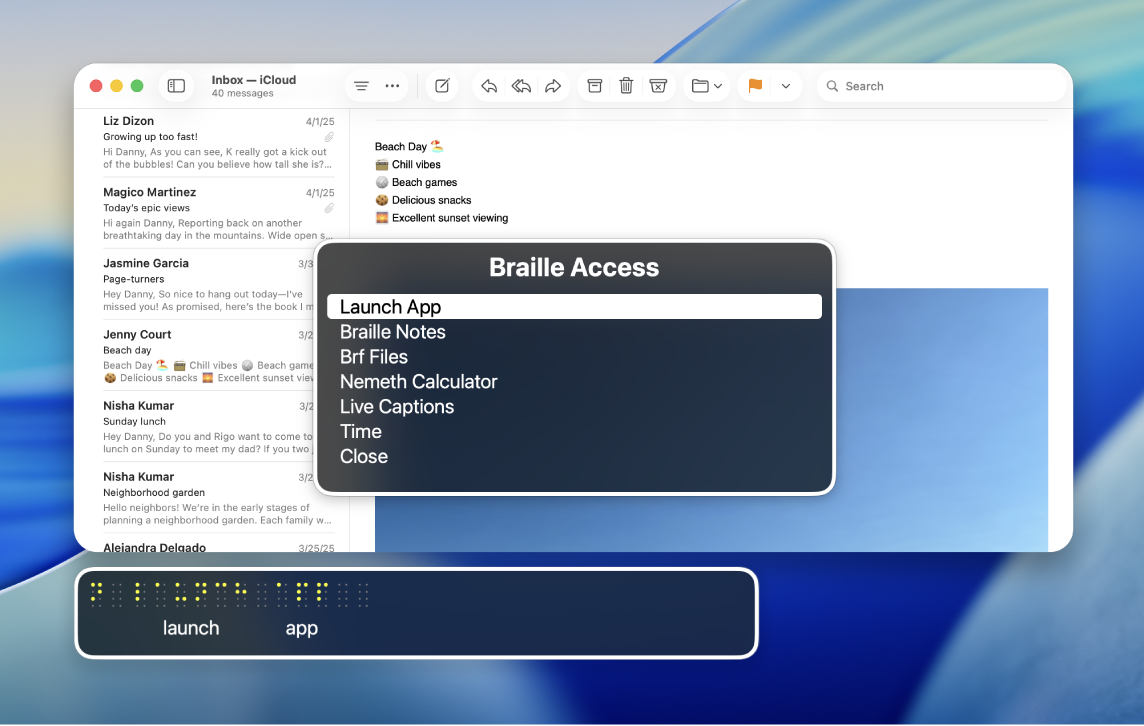
Megjegyzés: Az Élő feliratok csak az Apple-chippel rendelkező Mac számítógépeken érhető el, és nem minden nyelven, országban vagy régióban használható; további információk: macOS Tahoe-funkciók elérhetősége. Az Élő feliratok funkció pontossága változó lehet, ezért ne hagyatkozzon rá magas kockázatú szituációkban vagy vészhelyzetekben.
Navigálás a Braille-hozzáférés menüben
Csatlakoztassa a Braille-kijelzőt a Machez, majd kapcsolja be a VoiceOvert.
Lásd: Braille-kijelzők használata a Mac VoiceOver segédprogramjával.
Nyomja meg egyszerre a 7. és a 8. pontot, vagy használja a Braille-hozzáférés be- és kikapcsolása parancsot a Braille-kijelzőn.
Ha nyolcpontos táblát használ, nyomja meg egyszerre a 7. és a 8. pontot, valamint a szóközbillentyűt.
Tegye a következők valamelyikét:
Következő elem vagy sor:
A Következő parancs használata: 4. pont + szóköz
Használja a pásztázás gombot a Braille-kijelzőn.
Előző elem vagy sor:
Az Előző parancs használata: 1. pont + szóköz
Használja a pásztázás gombot a Braille-kijelzőn.
Ugrás a menü első elemére:
Az Első elem parancs használata: 1., 2., 3. pont + szóköz
Ugrás a menü utolsó elemére:
Az Utolsó elem parancs használata: 4., 5., 6. pont + szóköz
Ugrás az előző képernyőre:
A Vissza parancs használata: 1., 2. pont + szóköz
Menüelem kiválasztása:
A Return parancs használata: 8. pont
Környezetfüggő menü megnyitása:
A Törlés parancs használata: 7. pont
Szöveg keresése:
A Keresés parancs használata: 1., 2., 4. pont + szóköz
Kilépés a Braille-hozzáférésből:
Nyomja meg a 7. és a 8. pontot.
Braille-hozzáférés használata Braille-kijelzővel
Csatlakoztassa a Braille-kijelzőt a Machez, majd kapcsolja be a VoiceOvert.
Lásd: Braille-kijelzők használata a Mac VoiceOver segédprogramjával.
Nyomja meg egyszerre a 7. és a 8. pontot, vagy használja a Braille-hozzáférés be- és kikapcsolása parancsot a Braille-kijelzőn.
Ha nyolcpontos táblát használ, nyomja meg egyszerre a 7. és a 8. pontot, valamint a szóközbillentyűt.
Tegye a következők valamelyikét:
Alkalmazás indítása: Válassza ki a megnyitni kívánt appot - például a Mailt, a Híreket vagy a Walletet.
Elem kiválasztása: Válassza ki a képernyőn megnyitni kívánt elemet, például a diktálást, az írást vagy a szerkesztést.
Braille-jegyzetek: Írja be az Új > Új jegyzet vagy Új mappa lehetőséget az új jegyzet vagy mappa létrehozásához. A jegyzeteit itt érheti el, miután létrehozta őket.
Megjegyzés: A Braille-jegyzetek szinkronizálva lesznek az iCloudba.
BRF-fájlok: Írja be az Új > Fájlnév vagy Új mappanév parancsot egy új BRF-fájl vagy -mappa létrehozásához. A BRF-fájlokat itt nyithatja meg a létrehozásuk után. Szövegre is kereshet, és hozzáadhat könyvjelzőket, amelyek szinkronizálódnak az iClouddal.
Szöveg kereséséhez használja a környezetfüggő menüt vagy a Szövegkeresés parancsot (1., 2., 4. pont + szóköz).
Miután szöveget keresett, vagy átlépett egy könyvjelzőre, a Return parancs (8. pont) segítségével folytathatja a keresést, illetve átléphet más könyvjelzőre.
Megjegyzés: A Braille-hozzáférés megnyitásakor a rendszer létrehoz egy BRF-fájlok mappát az iCloud Drive-on. Az iCloudban nem módosíthatja a BRF-fájlok helyét.
Számológép: Válassza a Nemeth vagy az UEB Math lehetőséget a számítások beírásához.
Megjegyzés: A képlet vizuális ábrázolása megjelenik a képernyőn, ha a Vizuális elemek megjelenítése be van kapcsolva.
Élő feliratok: A Mac az Élő feliratok bekapcsolásakor figyelni fogja a környezetét, és lefordítja a tartalmat Braille-írásra az eszközén.
Az új, még nem olvasott átiratok a Braille-kijelzőn teljes cellákkal (1., 2., 3., 4., 5., 6., 7., 8. pont) vannak körülvéve.
Megjegyzés: A fókuszt bármely routerbillentyű megnyomásával a legutóbbi feliratsorra helyezheti.
Idő: Az aktuális idő megjelenítése a Macen.
Bezárás: A Braille-hozzáférés menü bezárása.
Megjegyzés: A Braille-hozzáférés legtöbb oldalán a menü alján kiválaszthatja a Bezárás vagy a Vissza lehetőséget. Lásd: Kilépés a Braille-hozzáférésből.
Azonnal elkezdhet gépelni, ha a menüelem végén látható a kurzor. Lásd a Gyakori Braille-parancsok a VoiceOverhez Macen Apple-támogatási cikket.
A Braille-jegyzetek, a BRF-fájlok és az élő feliratok kezelése környezetfüggő menükkel
Miután létrehozta a Braille-jegyzeteket és a BRF-fájlokat a Braille-hozzáférésben, környezetfüggő menükkel rendszerezheti őket. Az Élő feliratokban szüneteltetheti és meghallgathatja a hangot. Ha szeretné megtudni, hogyan hozhat létre jegyzeteket, mappákat és BRF-fájlokat, lásd: Braille-hozzáférés használata Braille-kijelzővel.
Csatlakoztassa a Braille-kijelzőt a Machez, majd kapcsolja be a VoiceOvert.
Lásd: Braille-kijelzők használata a Mac VoiceOver segédprogramjával.
Nyomja meg egyszerre a 7. és a 8. pontot, vagy használja a Braille-hozzáférés be- és kikapcsolása parancsot a Braille-kijelzőn.
Ha nyolcpontos táblát használ, nyomja meg egyszerre a 7. és a 8. pontot, valamint a szóközbillentyűt.
Tegye a következők valamelyikét:
Braille-jegyzetek: Navigáljon egy jegyzethez vagy mappához, majd nyissa meg a környezetfüggő menüt a Törlés parancs használatával (7. pont). Tegye a következők valamelyikét:
Áthelyezés: A jegyzet vagy mappa áthelyezése új helyre.
Törlés: A jegyzet vagy a mappa törlése.
Kitűzés: Rögzítse a jegyzetet vagy mappát a könnyebb hozzáféréshez.
BRF-fájlok: Navigáljon egy BRF-fájlhoz, majd nyissa meg a környezetfüggő menüt a Törlés parancs (7. pont) használatával. Tegye a következők valamelyikét:
Keresés: Adott BRF-fájl keresése.
Előző keresés: A korábbi keresések megtekintése.
Könyvjelző hozzáadása: Adjon hozzá könyvjelzőt a könnyebb eléréshez.
Áthelyezés: A fájl áthelyezése új helyre.
Törlés: A fájl törlése.
Átnevezés: A fájl átnevezése.
Élő feliratok: Nyissa meg az Élő feliratokat, majd nyissa meg a környezetfüggő menüt a Törlés paranccsal (7. pont). Tegye a következők valamelyikét:
Szüneteltetés: Élő feliratok szüneteltetése.
Hanganyag lejátszása: Hallgassa meg a környezetének hangleírásait.
Gépelés beszédhez: Írjon a Braille-eszközén, hogy a Mac hangosan felolvassa.
Összefoglalás: Ha be van kapcsolva az Apple Intelligence, akkor összefoglalót kaphat a környezetében lévő hangokról.
Kilépés a Braille-hozzáférésből
Ha a Braille-hozzáférés meg van nyitva a Macen, és ki szeretne lépni, tegye a következők egyikét:
Használja a Braille-kijelzőn a Kezdőképernyő vagy a Vissza parancsot.
Nyomja meg egyszerre a 7. és a 8. pontot a Braille-kijelzőn.
Válassza a Bezárás vagy a Vissza lehetőséget a menü alján.
Jelen útmutató letöltése Braille formátumban: BRF (angol)